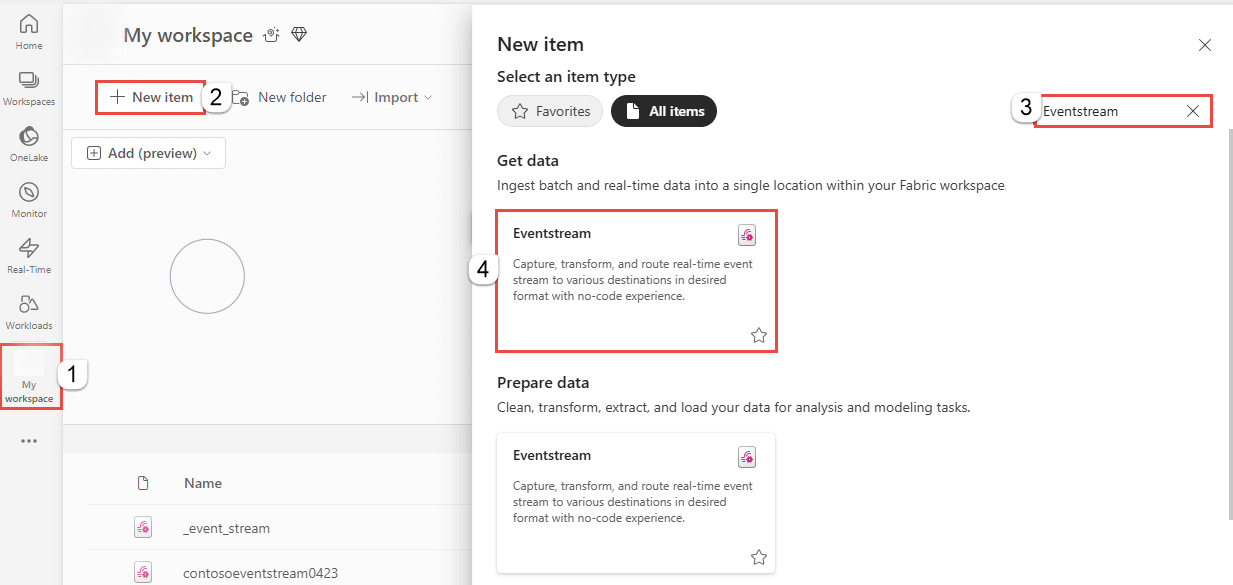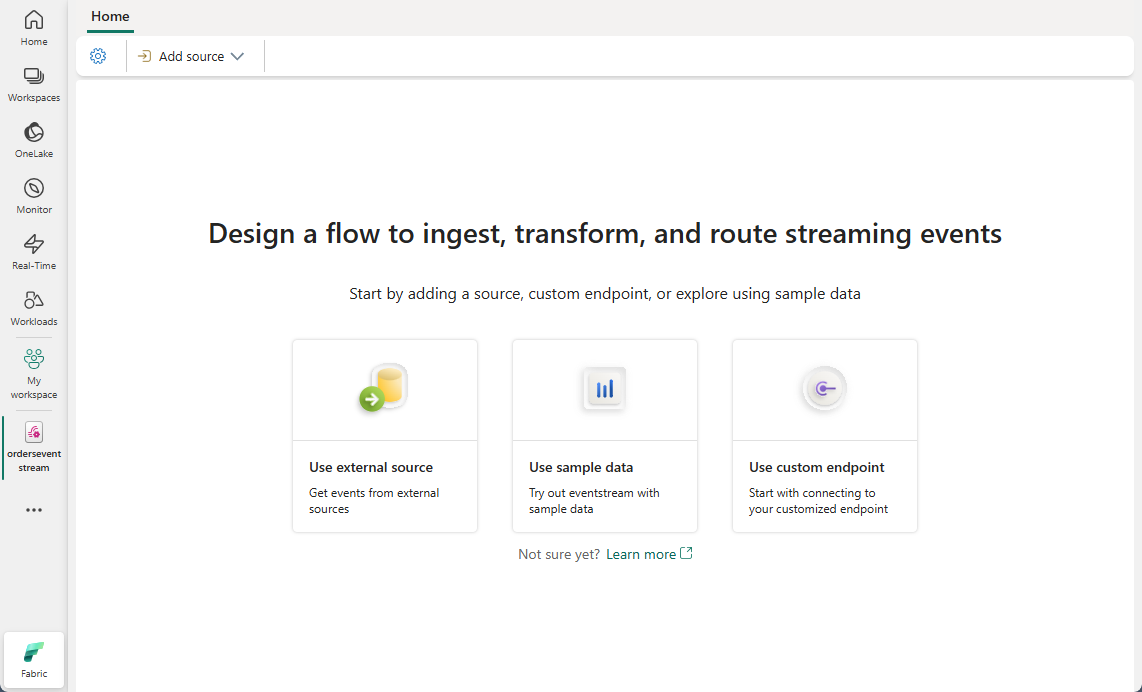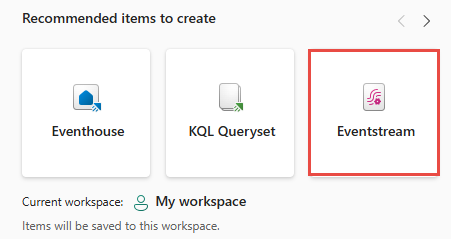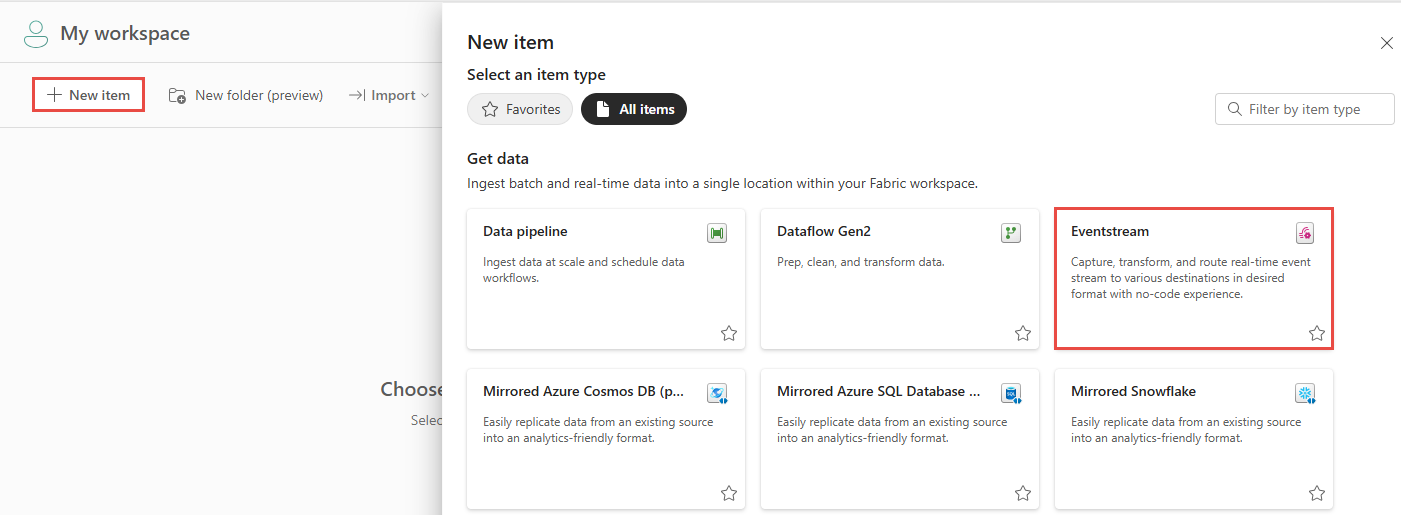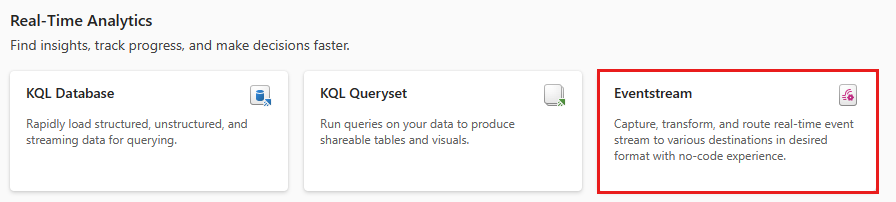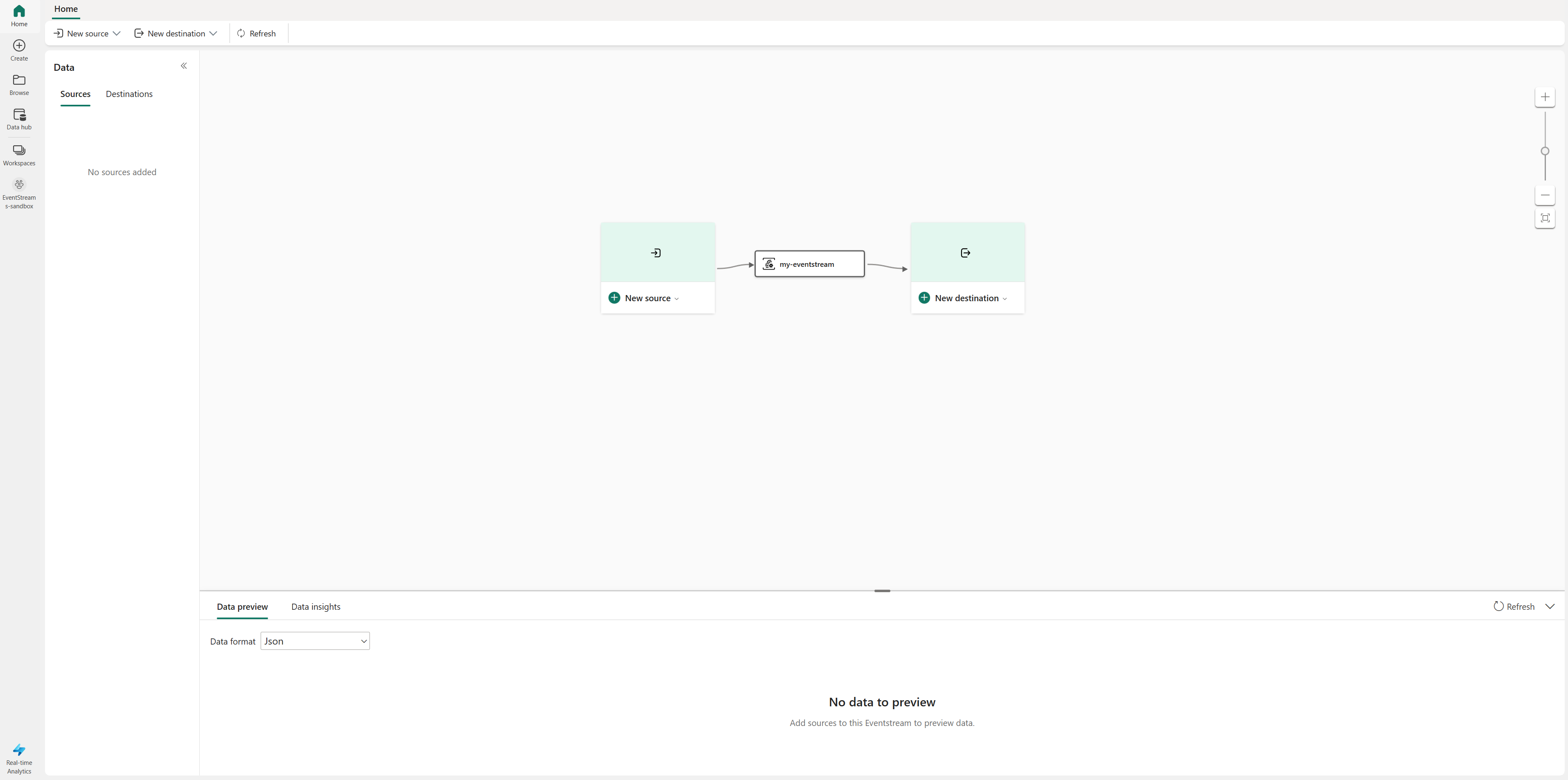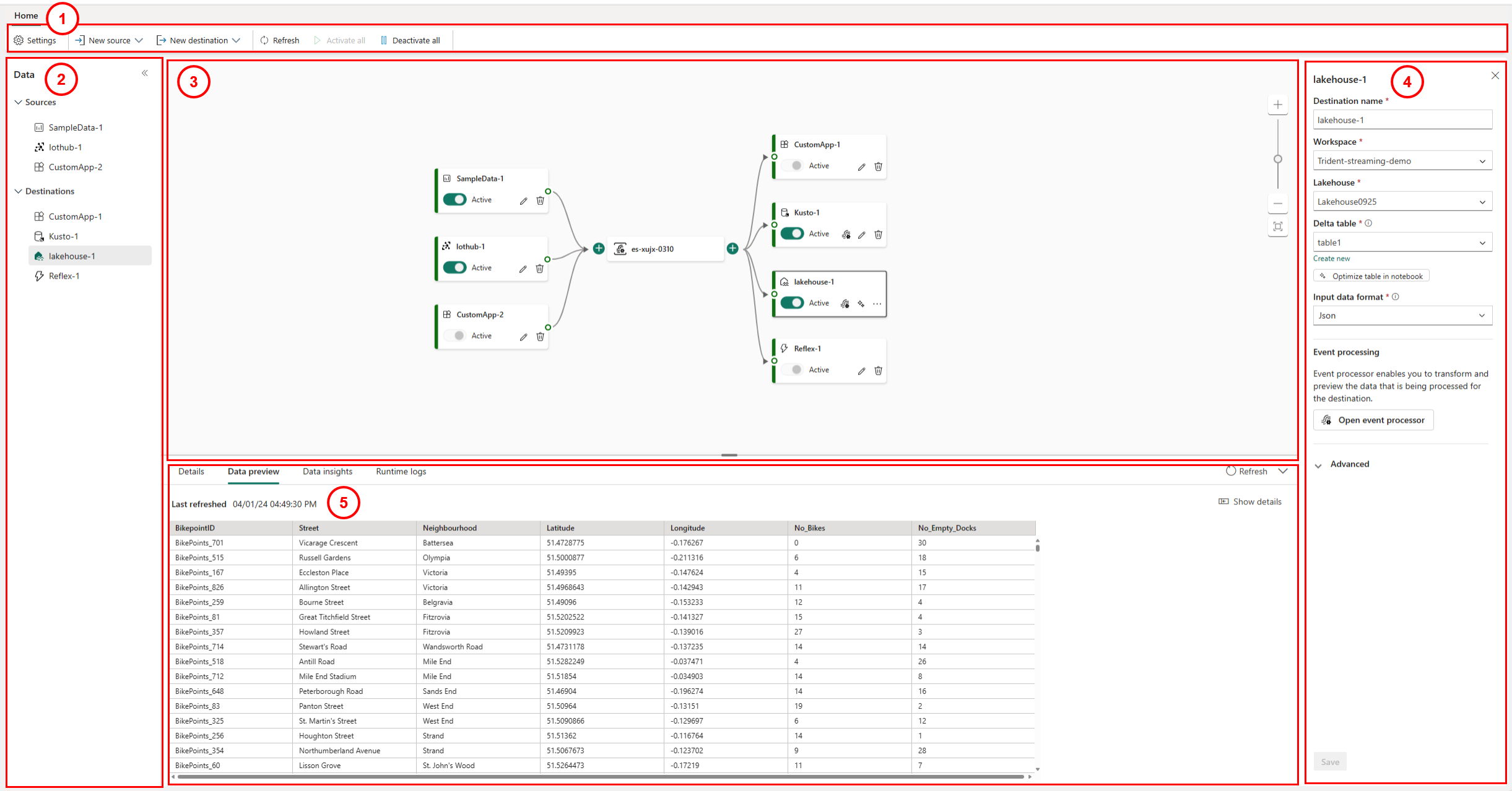Opret en eventstream i Microsoft Fabric
I denne artikel beskrives det, hvordan du opretter en Fabric-hændelsesstream. De forbedrede funktioner er aktiveret som standard nu, så brug indholdet under fanen Udvidede egenskaber til at oprette en hændelsesstream.
Hvis du har hændelsesstreams, der er oprettet ved hjælp af standardfunktioner, fungerer disse hændelsesstreams fortsat. Du kan stadig redigere og publicere dem som normalt. Vi anbefaler, at du opretter en ny hændelsesstream for at erstatte standardhændelsesstreams, så du kan drage fordel af yderligere funktioner og fordele ved forbedrede hændelsesstreams.
Forudsætninger
Før du starter, skal du fuldføre følgende forudsætning:
- Få adgang til et arbejdsområde i Fabric-kapacitetslicenstilstand (eller) prøvelicenstilstand med bidragydertilladelser eller nyere tilladelser.
Opret en hændelsesstream
Gå til Fabric-portalen.
Vælg Mit arbejdsområde på navigationslinjen til venstre.
På siden Mit arbejdsområde skal du vælge + Nyt element på kommandolinjen.
På siden Nyt element skal du søge efter Eventstream-og derefter vælge Eventstream.
I vinduet New Eventstream skal du angive et navn for eventstreamen og derefter vælge Opret.
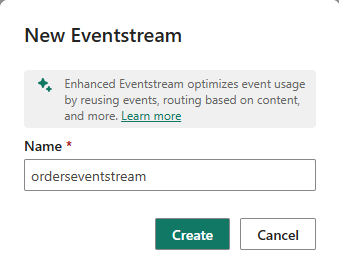
Oprettelse af den nye eventstream i dit arbejdsområde kan tage et par sekunder. Når eventstreamen er oprettet, bliver du dirigeret til hovededitoren, hvor du kan starte med at føje kilder til eventstreamen.
Næste trin
Eventstreams-funktionen i Microsoft Fabric giver dig et centralt sted på Fabric-platformen, hvor du kan registrere, transformere og dirigere begivenheder i realtid til forskellige destinationer uden kode. Den integrerer dine eventstreams problemfrit med Azure Event Hubs, KQL-databaser og lakehouses.
Vigtigt
Brug denne fane, hvis du bruger Fabric-hændelsesstrømme uden forbedrede funktioner. Hvis du bruger forbedrede egenskaber, skal du bruge fanen Udvidede egenskaber .
Forudsætninger
Før du starter, skal du fuldføre følgende forudsætning:
- Få adgang til et arbejdsområde i Fabric-kapacitetslicenstilstand (eller) prøvelicenstilstand med bidragydertilladelser eller nyere tilladelser.
Opret en hændelsesstream
Du kan oprette en hændelsesstream på siden Arbejdsområde, startsiden for realtidsintelligens eller siden Opret hub. Her er trinnene:
Skift din Fabric-oplevelse til Realtidsintelligens , og vælg Eventstream for at oprette en ny eventstream i arbejdsområdet eller på startsiden eller oprette hub.
Angiv et navn til den nye hændelsesstream, og vælg Opret.
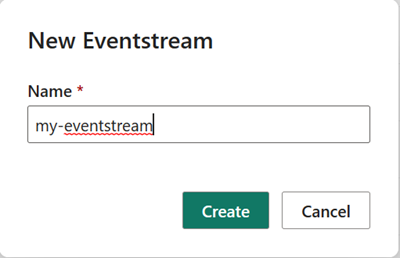
Oprettelse af den nye eventstream i dit arbejdsområde kan tage et par sekunder. Når eventstreamen er oprettet, sendes du videre til hovededitoren, hvor du kan føje kilder og destinationer til din eventstream. Se afsnittet Hovededitor for at få flere oplysninger.
Hovededitor til eventstreams
Funktionen Microsoft Fabric-hændelsesstreams indeholder en hovededitor, som er et lærred, der giver dig mulighed for at oprette forbindelse til hændelsesdatakilder og destinationer med nogle få klik. Hvert felt (node) på lærredet repræsenterer en kilde, en destination eller selve hændelsesstrømmen. Herfra kan du få forhåndsvist hændelsesdataene, overvåge dataindsigten med målepunkter og kontrollere loggene for hvert af disse felter (noder).
På følgende skærmbillede vises en hændelsesstream, hvor kilden og destinationen er konfigureret.
- Bånd: Båndmenuen indeholder kilde- og destinationsindstillinger, der suppleres af Aktivér alle og Deaktiver alle knapper.
- Datanavigationsrude: Denne rude giver dig mulighed for at navigere i kilderne og destinationerne.
- Lærreds- og diagramvisning: Denne rude indeholder en grafisk gengivelse af hele eventstreamtopologien fra kilderne til destinationerne. Hver kilde eller destination vises som et felt (node) på lærredet.
- Ruden Konfiguration og ændring: Denne rude giver dig mulighed for at konfigurere eller redigere en bestemt kilde eller destination.
- Nederste rude til oplysninger, dataeksempel, dataindsigt og kørselslogge: For hvert felt (node) viser dataeksemplet data i det valgte felt (node). I dette afsnit opsummeres også kørselslogge, hvor kørselslogfilerne findes i visse kilder eller destinationer. Den indeholder også målepunkter, så du kan overvåge dataindsigt for visse kilder eller destinationer, f.eks. inputhændelser, outputhændelser, indgående meddelelser, udgående meddelelser osv.
Relateret indhold
- Du kan få mere at vide om, hvordan du konfigurerer en hændelsesstream og meget mere, under Administrer en hændelsesstream.
- Tilføj og administrer hændelsesstreamkilder
- Tilføj og administrer eventstream-destinationer